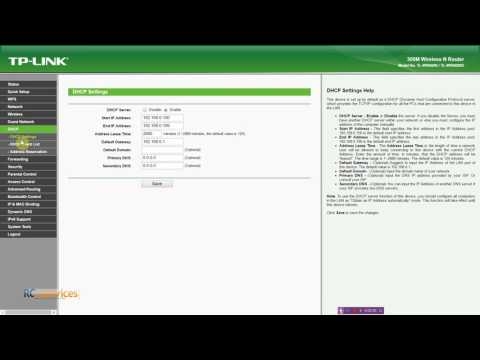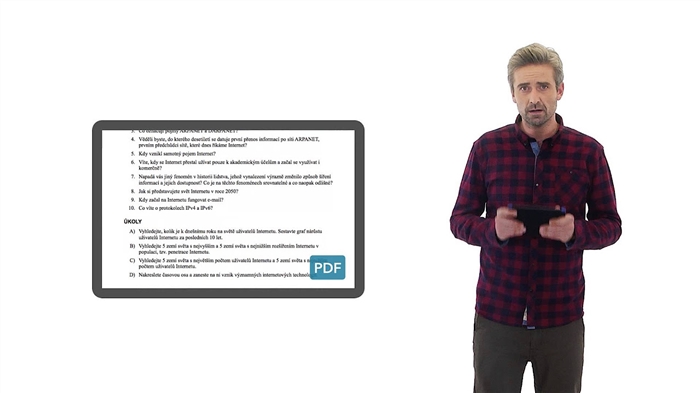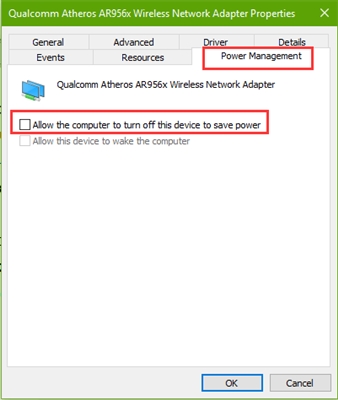V tomto článku budu hovořit o adaptérech Wi-Fi pro notebooky. Co to je a proč jsou potřeba, kde jsou, jak vypadají, jak vyměnit, konfigurovat atd. Myslím, že tento článek bude užitečný pro všechny, kteří mají problémy s nastavením a připojením k síti Wi-Fi. A zejména pro ty, kteří mají v notebooku poškozený interní adaptér. To se bohužel někdy stává.
U notebooků je modul Wi-Fi interní. Je připojen k základní desce notebooku nebo do ní připájen. Ale v novějších modelech je bezdrátový modul obvykle připájen k desce. Jsou k němu připojeny antény Wi-Fi. Které se velmi často jednoduše nepřipojí po vyčištění od prachu nebo jiných opravách a notebook nevidí dostupné sítě Wi-Fi.

Můžeme s jistotou říci, že integrovaná Wi-Fi je k dispozici ve všech laptopech, dokonce i v těch nejnovějších. Je to pohodlné, nemusíte připojovat žádné externí adaptéry. Jako například na stacionární počítače. Další informace si můžete přečíst v článku: jak vybrat adaptér Wi-Fi pro PC.
Zpravidla nejsou žádné problémy s připojením notebooků k bezdrátovým sítím. Pro tento vestavěný modul Wi-Fi existují zábrany s ovladači. Buď není nainstalován žádný ovladač pro nainstalovaný Windows, ovladač „křivky“, nebo uživatel sám nainstaluje nesprávný ovladač. V nastavení lze také deaktivovat samotný modul.
Pokud na notebooku není Wi-Fi, znamená to, že je interní modul poškozený?
Ne, není vyžadováno. Pokud ve správci zařízení není žádný adaptér Wireless, WLAN, 802.11, je docela možné, že problém je v ovladači. Nebo je adaptér deaktivován. Je pravda, že pokud je zakázán nebo pracuje s chybou, měl by se stále zobrazovat ve správci zařízení na kartě síťové adaptéry. Může mít vedle sebe žlutý vykřičník, nebo bude neaktivní (mírně průhledný).
Níže vidíte, jak bezdrátový model vypadá ve Správci zařízení na mém notebooku. Když to funguje dobře.
Můžete také povolit zobrazení skrytých zařízení, pokud tam adaptér není. Možná se objeví a můžete jej aktivovat kliknutím pravým tlačítkem myši.

O řešení různých problémů s bezdrátovými adaptéry jsem již napsal mnoho článků. Níže uvedu odkazy na některé z nich a nemusíte nutně vše hledat a kontrolovat na svém notebooku.
- Co dělat, když Wi-Fi nefunguje na notebooku (velký a podrobný článek).
- Pokud indikátor Wi-Fi na notebooku nesvítí.
- Jaký ovladač potřebujete, aby Wi-Fi fungovalo na notebooku?
- Jak nainstalovat ovladače na adaptér Wi-Fi v systému Windows 7?
- Aktualizace (instalace) ovladače na Wi-Fi ve Windows 10
Pokud selže vše ostatní, může se stát, že váš modul sám vyhořel (nebo něco jiného). Níže vám řeknu, co dělat v této situaci. Ale také bych se pokusil přeinstalovat Windows a nainstalovat ovladač stažený z oficiálních stránek.
Co dělat, když je poškozený modul Wi-Fi na notebooku?
Pokud jste vyzkoušeli všechno a nic nefunguje, nebo je interní modul chybný, musíte jej vyměnit.
Váš notebook může být stále v záruce. Pokud ano, odneste jej do servisního střediska a nechte jej vyměnit samotný modul nebo základní desku. Pokud neexistuje záruka, můžete notebook vzít do dílny a zaplatit za opravu.
Ano, můžete rozebrat notebook, najít v něm bezdrátový modul, někde objednat stejný (nebo jiného výrobce) a vyměnit ho sami. Existují však dva problémy:
- Ne každý tomu rozumí. A pokud jste se již rozhodli to udělat, pamatujte, že vše děláte na vlastní nebezpečí a riziko. Můžete to ještě zhoršit a zůstat nejen bez Wi-Fi, ale také bez notebooku.
- Jak jsem již napsal, ve většině nových notebooků je modul WLAN připájen k desce. To prostě nejde nahradit.
Notebook můžete připojit k internetu pomocí síťového kabelu. Řešení není příliš dobré, ale jako alternativa - možná.
Nejjednodušším řešením je USB Wi-Fi adaptér
Na trhu je mnoho externích USB adaptérů. Už jsem napsal článek o tom, jak je vybrat, a dal jsem odkaz na začátku tohoto článku. Mnoho výrobců má kompaktní adaptéry, které jsou skvělé pro notebooky. Nejsou větší než adaptér bezdrátové myši nebo klávesnice. Mám takový nano adaptér - TP-Link TL-WN725N.

Vyčnívá z těla notebooku o 0,5 centimetru.

Připojili jsme, nainstalovali ovladač (ve Windows 10 je vše automatické) a můžete se připojit k internetu.
Nejen TP-Link má takové kompaktní modely. Můžete se podívat na nějaký internetový obchod.
Jedná se o rychlou a snadnou náhradu za interní modul Wi-Fi. Ano, zabírá 1 port USB a trochu vyčnívá, ale lépe než s kabelem.